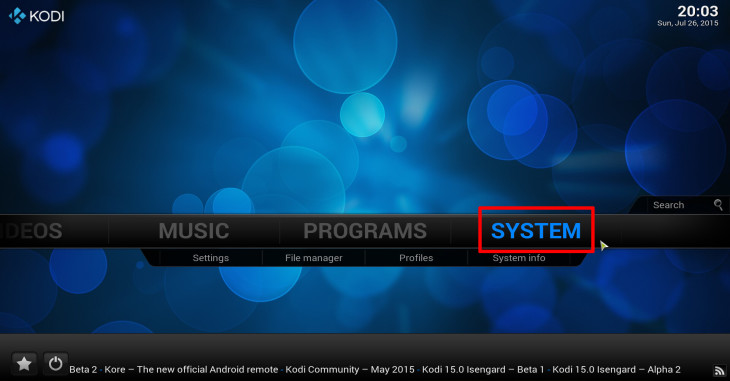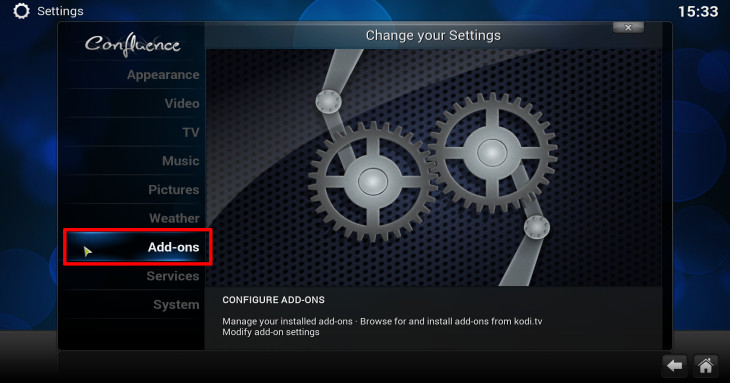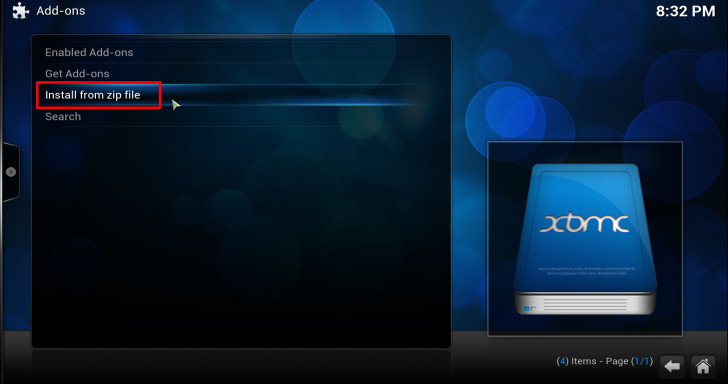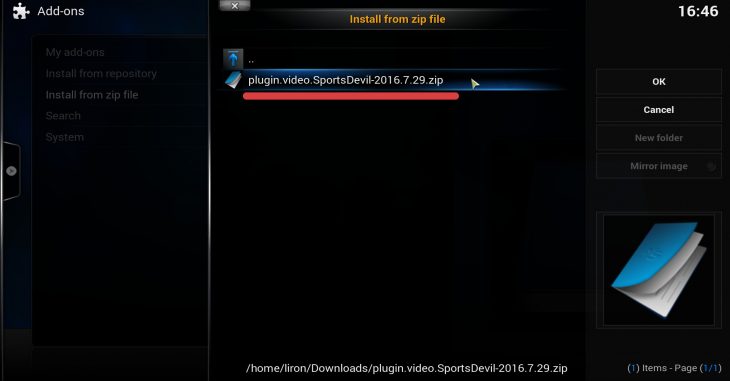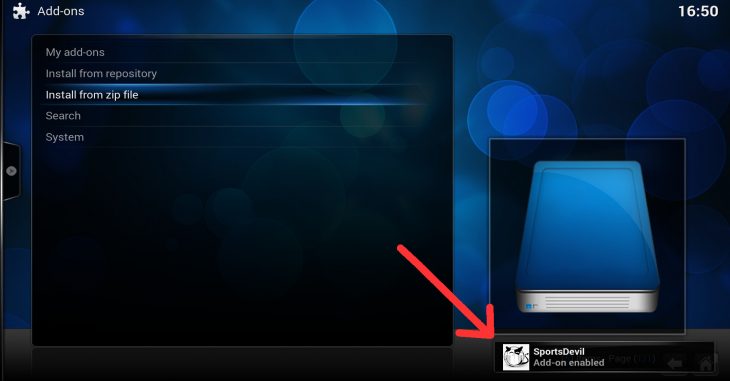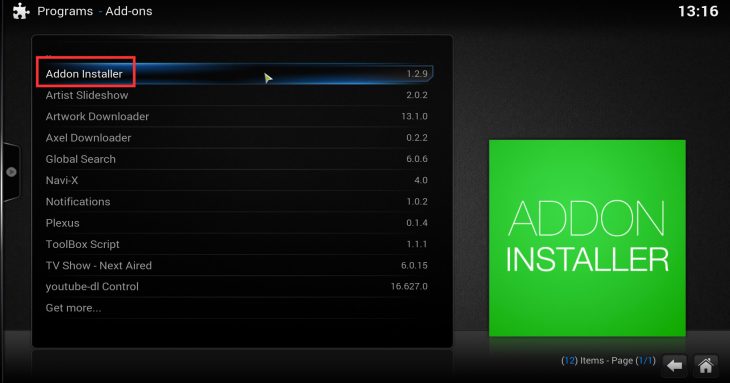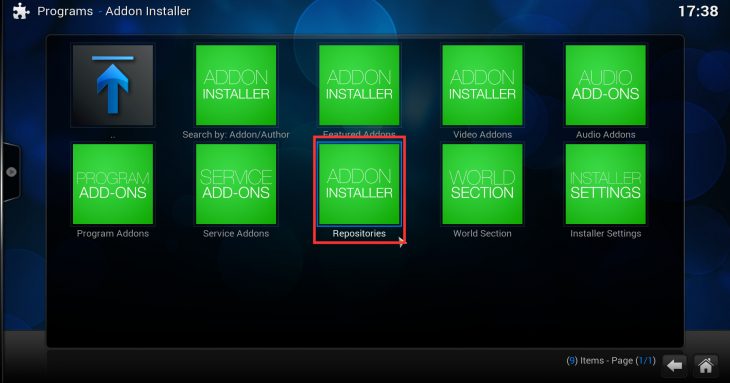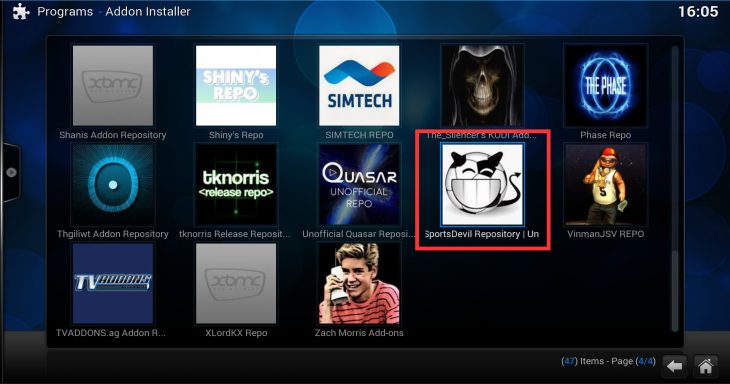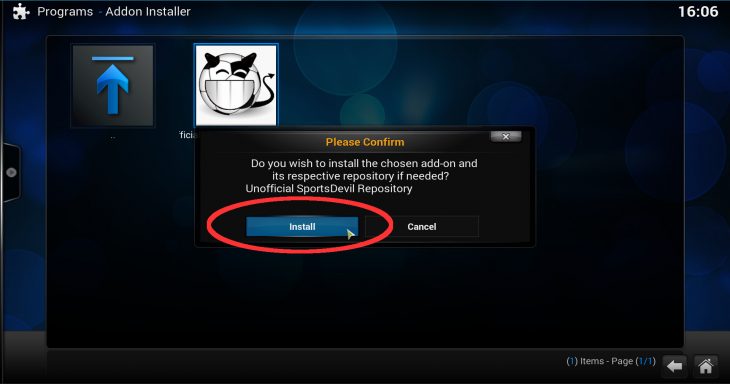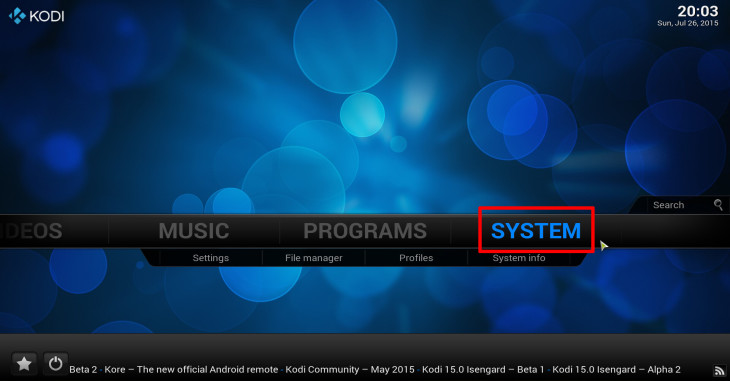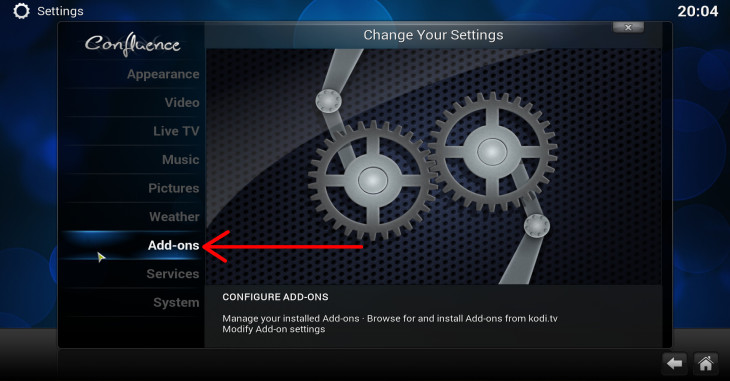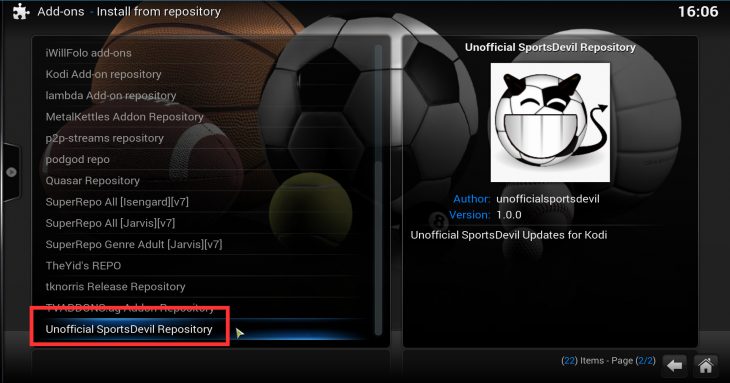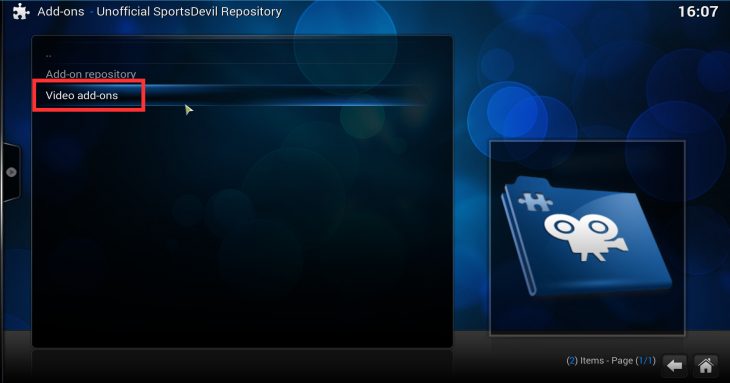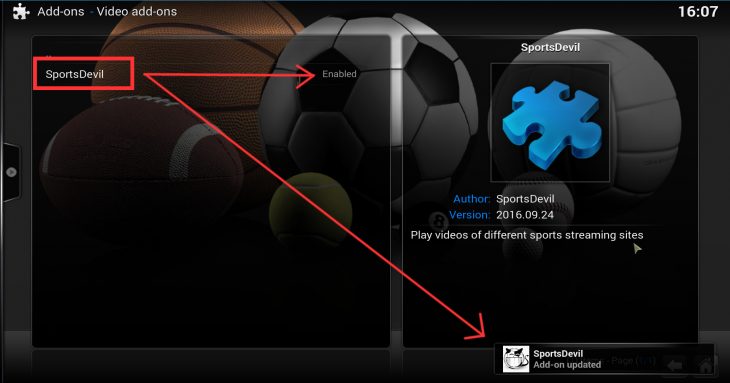Comment installer sportsdevil sur le kodi – guide complet
Ce ne sont pas les films et les émissions de télévision que les gens préfèrent regarder en ligne et visionner gratuitement les vidéos en direct. Le sport est un autre type de vidéo qui est diffusé en ligne et le nombre de personnes qui veulent regarder des vidéos sportives en ligne se compte en millions.
SportsDevil est l’un de ces modules complémentaires pour Kodi, que vous pouvez installer et configurer pour diffuser en direct des vidéos sportives en ligne sur des téléviseurs intelligents à la maison ou au bureau.
Il n’est pas si difficile d’installer SportsDevil sur Kodi car la procédure est simple et directe. Je vais vous faire part de deux méthodes qui sont connues pour faire avancer les choses. Mais, avant cela, nous allons faire une introduction.
À propos de SportsDevil
Avant d’entreprendre quoi que ce soit, il y a une chose importante dont vous devez être conscient. Pour accéder au meilleur de ces services sans enfreindre aucune loi ou du moins, sans se faire prendre, il est conseillé d’utiliser un service VPN.
Dans de nombreux pays, l’accès à ces fichiers vidéo sans payer le créateur du contenu original est un crime punissable et vous n’êtes pas censé le faire. Pourtant, la technologie nous a offert de nombreux moyens, et l’utilisation du VPN en est un.
Venir à l’application SportsDevil, ou je devrais appeler, add-on maintenant. Il s’agit d’une application qui permet aux utilisateurs de regarder un nombre infini de matchs de sport et d’autres événements liés au même créneau. Il n’y a aucune limite et aucun coût.
Et si vous saviez ce qu’est l’application Kodi ? Tout le monde ici n’est pas un utilisateur de Kodi !
Kodi est une plateforme en ligne qui se présente sous la forme d’une application. Une fois installée sur le Smart TV ou tout autre appareil compatible que vous possédez, vous pouvez accéder à des milliers de chaînes pour regarder des films, des émissions de télévision, du sport et tout ce qui est disponible.
On peut accéder à tous ces contenus vidéo sans rien payer et je suis sûr que vous aimez ce qui se trouve à l’intérieur.
Première méthode – Installer SportsDevil sur Kodi
Commençons par la première méthode pour installer SportsDevil sur Kodi. Comme d’habitude, je considère que Kodi est déjà installé sur votre système.
- Étape 1 – Téléchargez le fichier zip de l’extension SportsDevil. Voici le lien officiel pour l’obtenir sans problème.
- Étape 2 – Lancez le Kodi et cliquez sur l’option Add-ons qui est disponible dans les paramètres du système.
- Étape 3 – Cliquez sur l’option Installer à partir du fichier zip et sélectionnez le fichier zip de SportsDevil que vous venez de télécharger.
- Étape 4 – Attendez un peu et l’add-on SportsDevil sera installé et activé automatiquement.
Allez-y, lancez l’extension et commencez à utiliser ses services. Oui, regarder des matchs de sport sans rien payer !
Deuxième méthode pour installer SportsDevil sur Kodi
Voici la deuxième méthode pour réaliser cette installation. J’espère que vous trouverez cette alternative, une bonne pour aller de l’avant.
- Étape 1 – Allez dans l’option « Add-ons » et cliquez sur « Repositories ». Tout est disponible à l’intérieur et est facilement accessible.
- Étape 2 – Cliquez maintenant sur le dépôt non officiel de SportsDevil et sélectionnez le même fichier de l’intérieur.
- Étape 3 – Appuyez sur le bouton Installer qui apparaît après avoir effectué la procédure d’installation et appuyez sur le bouton OK une fois l’installation terminée.
- Étape 4 – Maintenant, retournez à l’option Add-ons dans les Paramètres système et cliquez sur l’option Installer à partir du dépôt.
- Étape 5 – Sélectionnez le dépôt SportsDevil et passez à l’option Video add-ons. En allant de l’avant, vous l’installerez et l’activerez également.
Vous pouvez lancer l’application SportsDevil depuis la section Add-ons de Kodi où elle sera disponible pour offrir les services.
Maintenant que vous connaissez les deux méthodes, laquelle faut-il utiliser ? Je vous recommande de choisir la première ou peut-être que vous aimez la seconde.
Faites-moi savoir si vous trouvez des questions dans la section de discussion ci-dessous. Je ferai de mon mieux pour trouver une solution pour tout régler ! Allez-y et partagez ce guide qui vous a aidé à apprendre comment installer SportsDevil sur Kodi !